Em listagem de atividades, é possível criar blocos de destaques na lista de atividade. Para realizar essa operação, clique no ícone Listas e logo em seguida será aberto abaixo novos ícones referente a lista, dentre eles, o ícone Bloco de destaques:

Ao clicar no ícone Blocos de destaques, será aberto uma janela flutuante:
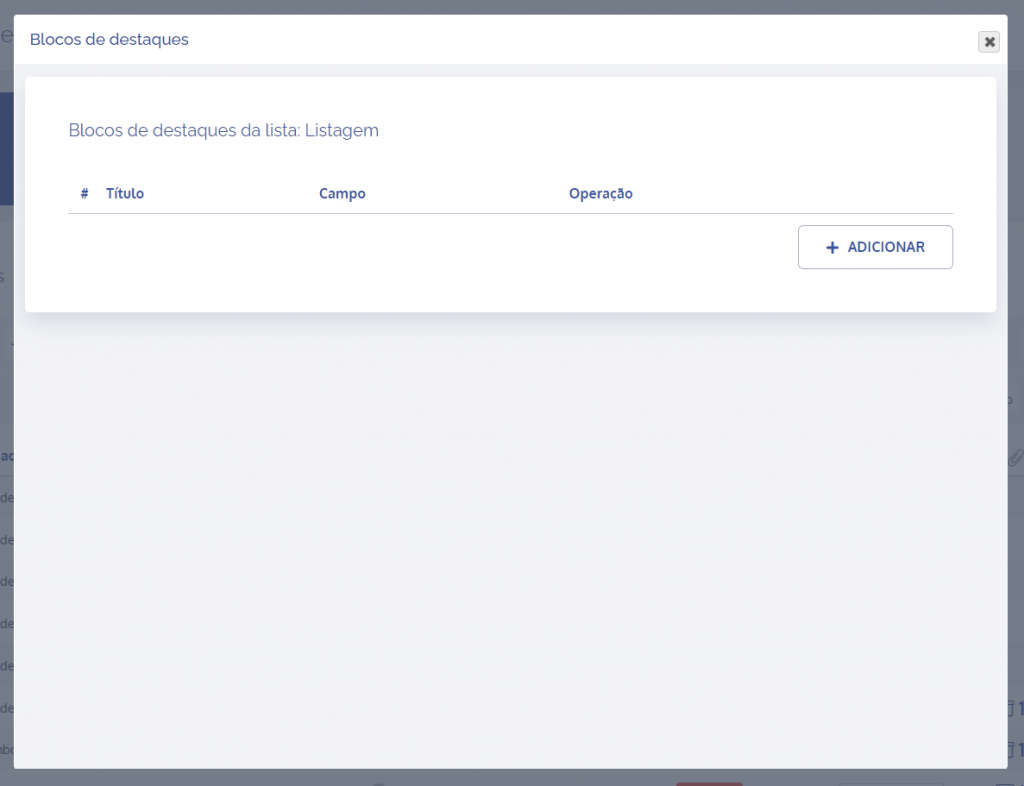
Ao clicar no botão Adicionar, será exibido um novo bloco:
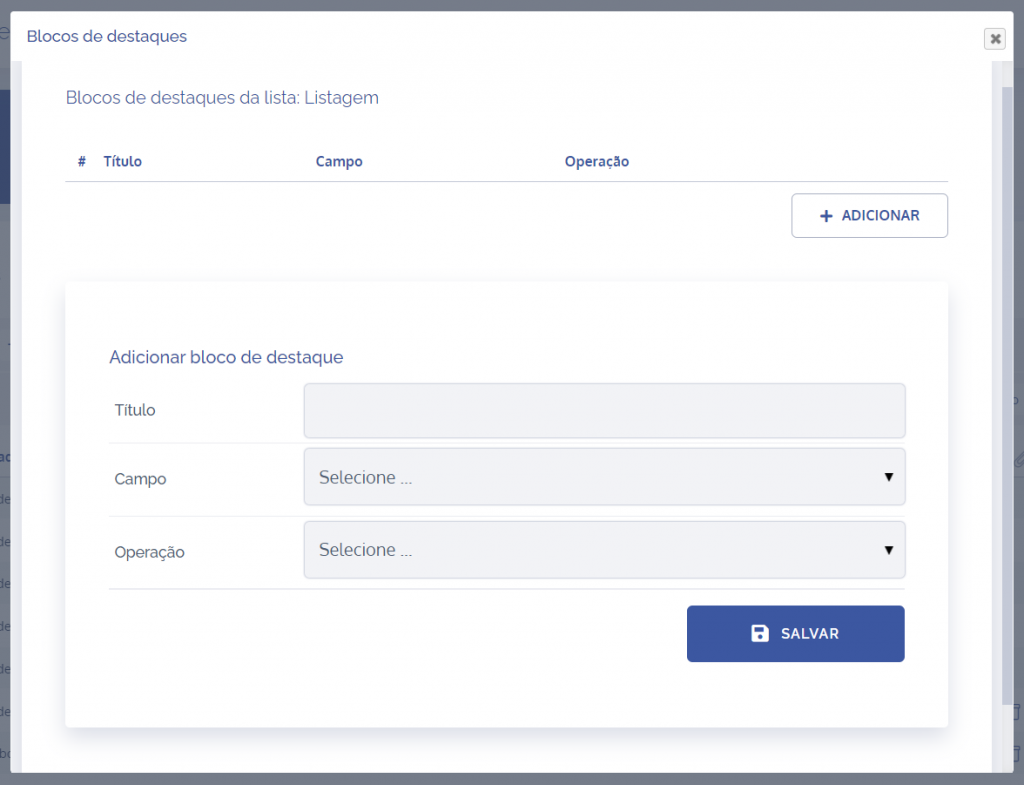
Para adicionar um novo bloco de destaque, alguns campos precisam ser preenchidos:
Título: Definir o que será apresentado;

Campo: Selecionar o campo que desejar dar o destaque, ou seja, nomear um campo para ser apresentado como principal;

Operação: É qualquer tipo de procedimento que é realizado sobre certa quantidade de elementos, e que obedece sempre a uma mesma lógica (regra)

A fim de exemplificar essa operação, imagine que no processo de reembolsos de despesas, o usuário queira deixar em evidência (destaque) o somatório do campo “valor total da despesa”. Assim, todo o processo de atividade que envolver esses parâmetros o sistema automaticamente calcula os valores inseridos:
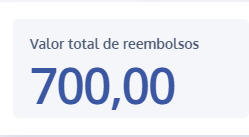
Após configurar os campos do bloco de destaques, clique no botão Salvar.